|
1. 注册并登录freessl网址:https://freessl.cn/
2. 申请SSL证书注意选择第二个品牌,即双域名,有效期1年。 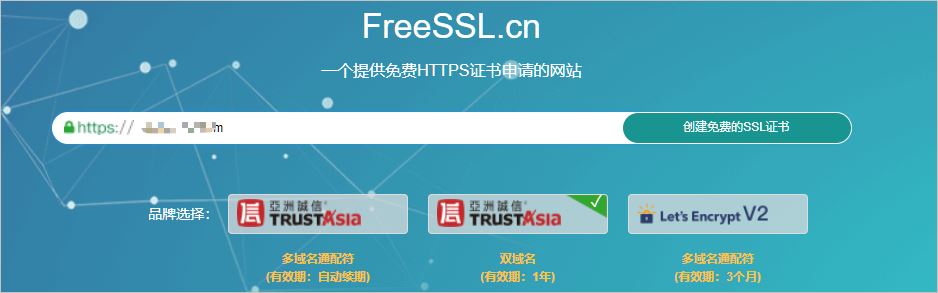
3. 申请设置填写邮箱,及各个参数: 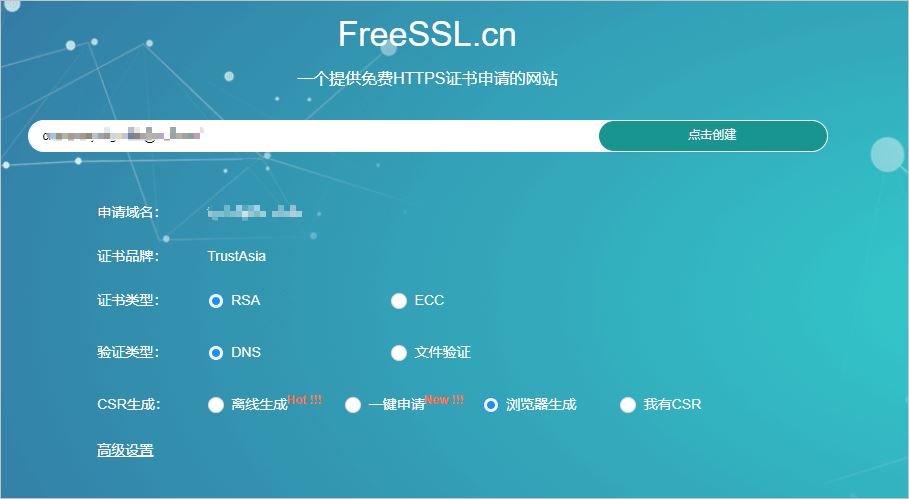
点击确认创建后,会自动下载私钥(key文件),注意保存好私钥
4. DNS验证登录云服务器后端验证域名。 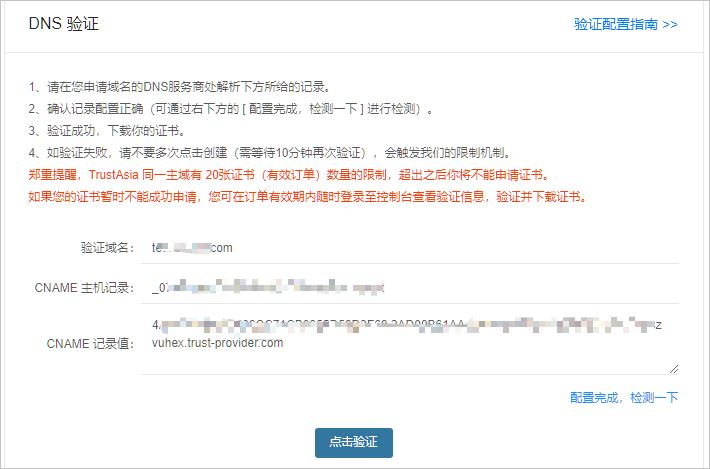
为域名增加一个解析,按上面的记录信息。 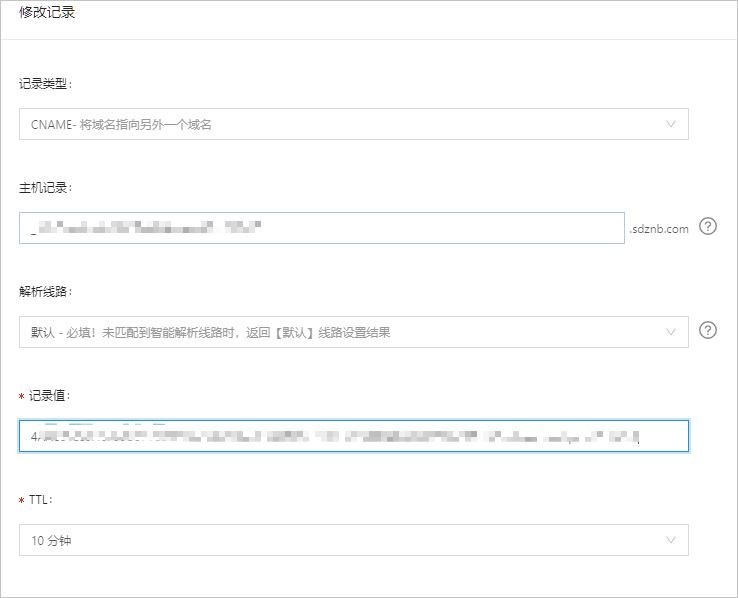
修改后,在freessl的DNS验证页面【点击验证】,此处需要注意一般得等几分钟才能验证通过。
5. 下载证书此时可以下载证书(此时包含CA证书、证书、私钥),注意此时的私钥跟前面第3步下载的私钥是一个。 保管好里面的pem文件和key文件。
6. 安装openssl由于windows默认不支持openssl,所以先安装。 下载:http://gnuwin32.sourceforge.net/packages/openssl.htm 
将C:/Tool/openssl/bin复制到环境变量PATH目录。(注意复制下载后的bin目录)
7. 制作p12文件进入证书目录,使用命令行执行openssl pkcs12 -export -inkey private.key -in full_chain.pem -out tomcat.p12。 注意务必记住执行过程中的密码. 命令执行后,发现目录下生成tomcat.p12文件。
8. 制作jks文件将p12文件拷贝到jdk安装目录下的bin目录下,因为该目录有keytool工具。 然后执行:keytool -importkeystore -srckeystore tomcat.p12 -srcstoretype pkcs12 -destkeystore tomcat.jks
9. 配置tomcat<Connector port="8443" protocol="org.apache.coyote.http11.Http11Protocol" maxThreads="150" SSLEnabled="true" scheme="https" secure="true" clientAuth="false" sslProtocol="TLS" keystoreFile="C:/tomcat.jks" keystorePass="xxxxxx" />
下载地址:
win10同网段/跨网段访问虚拟机samba服务器的过程记录
TaiShan |

